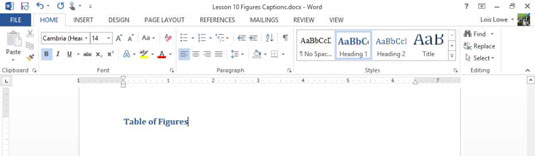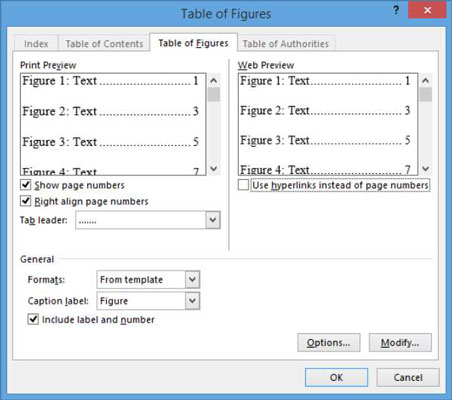För att tillgodose en referensvärld som ibland behöver en figurtabell, har Word 2013 en funktion som hjälper dig att skapa din alldeles egna figurtabell i bara fem enkla steg!
Kom ihåg att en figurtabell inte är nödvändig i ett kort dokument, men i mycket långa rapporter med dussintals eller hundratals siffror kan den hjälpa läsarna mycket genom att ge snabb åtkomst till de numrerade figurerna. En figurförteckning är som en innehållsförteckning, förutom att istället för att lista dokumentets kategorier och innehåll, listar den dokumentets figurer och deras bildtexter.
Öppna ett Word 2013-dokument med flera figurer som ingår i dokumentet. Klicka längst ner i dokumentet för att flytta insättningspunkten under bildtexten på den slutliga figuren och tryck sedan på Ctrl+Enter för att skapa en sidbrytning.
Skriv Tabell med figurer och använd stilen Rubrik 1 på stycket (från fliken Hem, i gruppen Stilar).
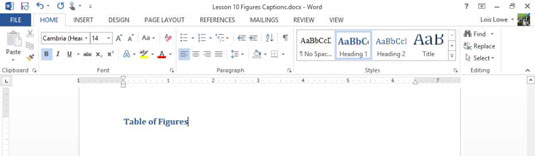
Tryck på Enter för att starta ett nytt stycke under texten du precis skrev och välj sedan Referenser→ Infoga figurtabell.
Dialogrutan Tabell med figurer öppnas.
Avmarkera kryssrutan Använd hyperlänkar istället för sidnummer och klicka sedan på OK för att infoga figurtabellen.
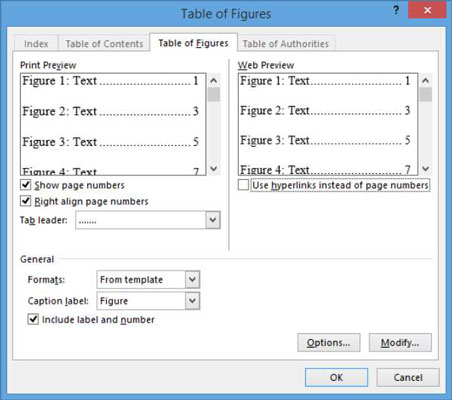
Figurtabellen visas i dokumentet som visar läsarna en lista över alla figurer som ingår i dokumentet samt en kort beskrivning av figuren. Denna tabell visar även var varje figur finns i dokumentet.

Spara dokumentet och stäng det.